Win10OneDrive连接错误0x8004de40修复攻略
时间:2025-05-28 18:06:21 477浏览 收藏
在使用Windows 10自带的云存储工具OneDrive时,用户可能会遇到连接错误代码0x8004de40。本文提供了四种解决方案,包括调整Internet属性设置、停用代理配置、重置OneDrive以及重置Winsock目录。如果这些方法均无法解决问题,建议用户安装最新的Windows更新,以修复可能存在的已知问题。
OneDrive是Windows 10内置的一款云存储工具,但有时可能会遇到无法正常使用的问题,比如在连接到OneDrive时出现错误代码0x8004de40。以下是几种可能的解决方案。
方法一:调整Internet属性设置
按下Windows键+ R,输入inetcpl.cpl,然后按下Enter键。
打开Internet属性窗口,切换至高级选项卡。
勾选以下选项:
启用TLS 1.0
启用TLS 1.1
启用TLS 1.2
点击应用并确定以保存修改。
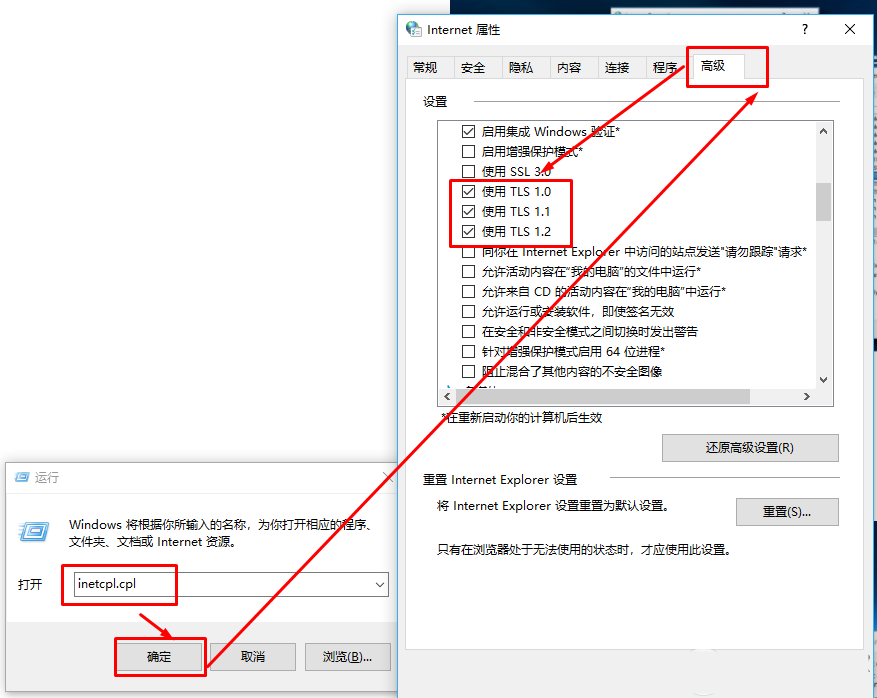
重启计算机。
方法二:停用代理配置
按下Windows键,输入inetcpl.cpl,然后按下Enter键。
转到连接选项卡并点击局域网设置。
取消勾选“使用代理服务器作为LAN选项”。
现在勾选自动检测设置选项。
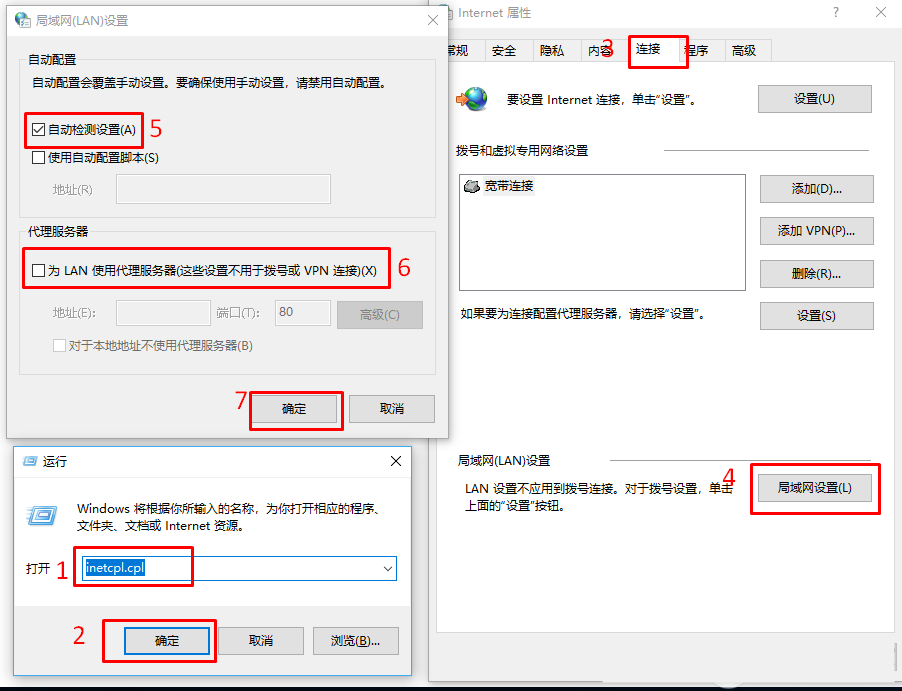
点击应用并确定以保存更改。
方法三:重置OneDrive
注意:重置OneDrive不会影响个人数据,只是重新同步OneDrive数据。
按下Windows键+ R并粘贴%localappdata%\\ Microsoft \\ OneDrive \\ onedrive.exe / reset命令。
按下确定执行此操作。
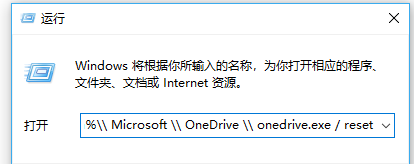
现在,桌面上的OneDrive系统托盘图标应该会消失并迅速重新出现。
如果图标完全消失,再次打开“运行”(Windows键+ R),并在里面粘贴%localappdata%\\ Microsoft \\ OneDrive \\ onedrive.exe。
按下Enter键运行该命令,然后查看问题是否已经解决。
方法四:重置Winsock目录
有些用户注意到,OneDrive错误0x8004de40之后可能是NVIDIA GeForce Experience无法连接到互联网。如果你发现其他程序也有连接问题,可以尝试以下命令:
右键单击Windows键并选择命令提示符(管理员)。
粘贴netsh winsock重置目录命令并按下Enter键。
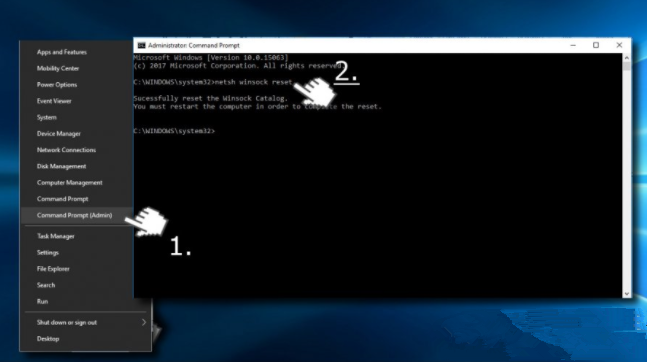
现在关闭命令提示符并重启电脑。
如果尝试了上述方法后错误依然存在,我们建议你安装最新的Windows更新。尽管微软目前尚未针对0x8004de40错误发表声明,但它一直在收集相关信息,并通过近期发布的补丁更新修复了大部分已知问题。
文中关于的知识介绍,希望对你的学习有所帮助!若是受益匪浅,那就动动鼠标收藏这篇《Win10OneDrive连接错误0x8004de40修复攻略》文章吧,也可关注golang学习网公众号了解相关技术文章。
-
501 收藏
-
501 收藏
-
501 收藏
-
501 收藏
-
501 收藏
-
467 收藏
-
315 收藏
-
171 收藏
-
210 收藏
-
457 收藏
-
482 收藏
-
220 收藏
-
149 收藏
-
297 收藏
-
177 收藏
-
488 收藏
-
253 收藏
-

- 前端进阶之JavaScript设计模式
- 设计模式是开发人员在软件开发过程中面临一般问题时的解决方案,代表了最佳的实践。本课程的主打内容包括JS常见设计模式以及具体应用场景,打造一站式知识长龙服务,适合有JS基础的同学学习。
- 立即学习 543次学习
-

- GO语言核心编程课程
- 本课程采用真实案例,全面具体可落地,从理论到实践,一步一步将GO核心编程技术、编程思想、底层实现融会贯通,使学习者贴近时代脉搏,做IT互联网时代的弄潮儿。
- 立即学习 516次学习
-

- 简单聊聊mysql8与网络通信
- 如有问题加微信:Le-studyg;在课程中,我们将首先介绍MySQL8的新特性,包括性能优化、安全增强、新数据类型等,帮助学生快速熟悉MySQL8的最新功能。接着,我们将深入解析MySQL的网络通信机制,包括协议、连接管理、数据传输等,让
- 立即学习 500次学习
-

- JavaScript正则表达式基础与实战
- 在任何一门编程语言中,正则表达式,都是一项重要的知识,它提供了高效的字符串匹配与捕获机制,可以极大的简化程序设计。
- 立即学习 487次学习
-

- 从零制作响应式网站—Grid布局
- 本系列教程将展示从零制作一个假想的网络科技公司官网,分为导航,轮播,关于我们,成功案例,服务流程,团队介绍,数据部分,公司动态,底部信息等内容区块。网站整体采用CSSGrid布局,支持响应式,有流畅过渡和展现动画。
- 立即学习 485次学习
